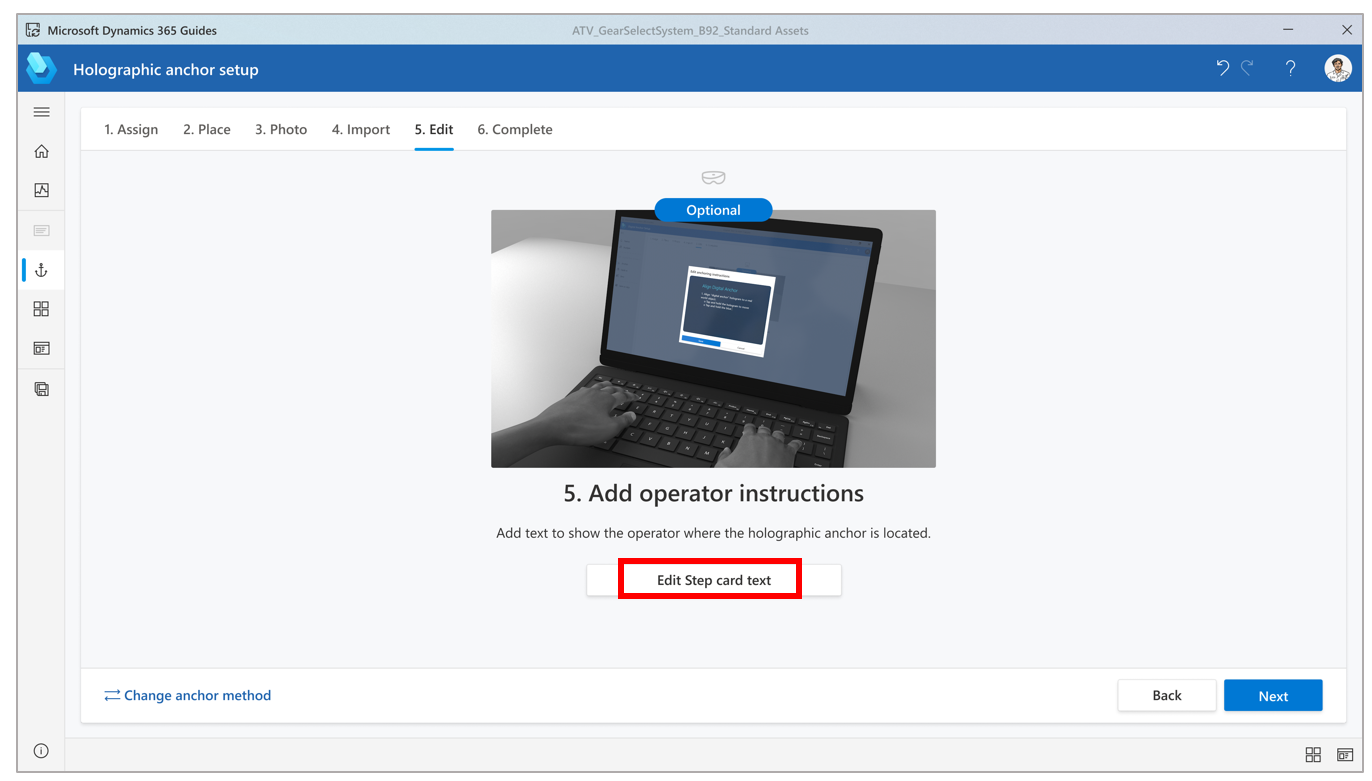Ancorare la guida in Dynamics 365 Guides utilizzando un'ancora olografica
Puoi utilizzare un'ancora olografica per ancorare la guida al mondo reale in Guides. Consulta le Procedure consigliate per le ancore olografiche.
Nota
L'utilizzo di un'ancora oggetto creata con ancore oggetti è preferibile a un'ancora olografica quando:
- L'oggetto di destinazione è adatto al rilevamento oggetti
- Le esigenze di precisione sono elevate
- L'oggetto di destinazione è disponibile nel mondo reale per la scansione con HoloLens
- Gli ologrammi devono essere posizionati in modo coerente nella stessa posizione
Impostare un'ancora olografica
Puoi accedere alla procedura guidata Ancora dalla pagina Struttura nell'app per PC. La pagina Struttura viene visualizzata automaticamente dopo aver creato o aperto una guida.
Nella pagina Struttura, seleziona Imposta ora l'ancora.
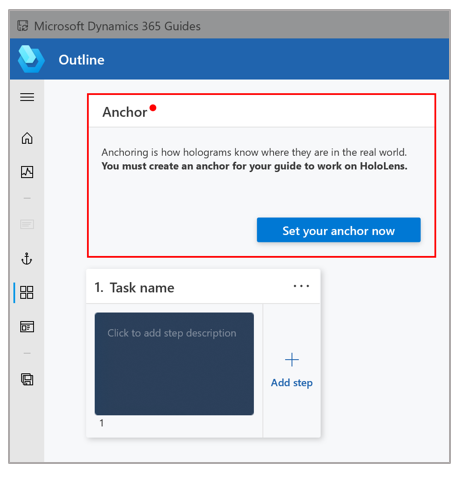
Nella pagina Scegli un metodo di ancora, scegli Seleziona per il metodo con ancora olografica.
Nel passaggio 1 della procedura guidata, seleziona Crea, trova il tuo oggetto 3D personalizzato, quindi seleziona Apri per importarlo. Il modello viene aggiunto alla scheda I miei file nella galleria.

Suggerimento
Il filtro viene automaticamente impostato su Ancoraggi di oggetti.
Trascina l'oggetto 3D dalla scheda I miei file nella casella Assegna un'ancora olografica. L'oggetto 3D viene assegnato come ancora olografica per la guida. Al termine, seleziona Avanti per procedere con il passaggio successivo.

Indossa il tuo HoloLens, apri la guida, quindi simula il tocco e tieni premuto per spostare l'ancora olografica direttamente su un oggetto fisico nell'ambiente di lavoro. Se è necessario ruotare l'oggetto, simula il tocco e tieni premuto per spostare le sfere blu.

Suggerimento
In HoloLens 2, puoi utilizzare la mano per selezionare e posizionare direttamente un'ancora olografica quando crei una guida. Per altre informazioni, vedi Gesti di HoloLens 2 per la creazione di contenuti e lo spostamento.
Scatta una foto del punto in cui hai posizionato l'ancora olografica per aiutare l'operatore a trovarla.
Torna all'app per PC e nella procedura guidata seleziona due volte Avanti (puoi saltare il passaggio 2 della procedura guidata se hai scattato una foto della posizione nel passaggio precedente).
Nel passaggio 4 della procedura guidata, seleziona il pulsante Importa per importare la foto scattata nel passaggio 6. Quindi trascinala nella casella Importa la foto del posizionamento dell'ancora. Al termine, seleziona Avanti per procedere con il passaggio successivo.
Nel passaggio 5 della procedura guidata, se vuoi modificare le istruzioni predefinite per l'operatore, seleziona Modifica il testo della scheda passaggio e inserisci le tue istruzioni. Al termine, seleziona Avanti per procedere con il passaggio successivo, quindi seleziona Conferma.